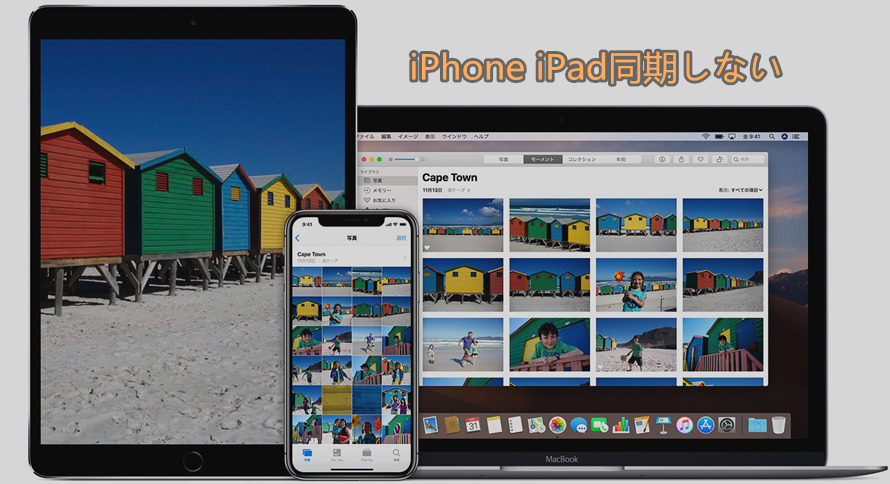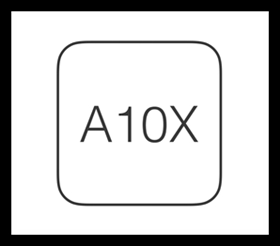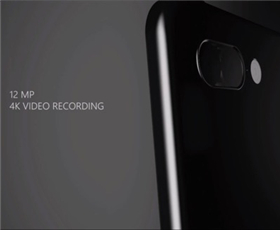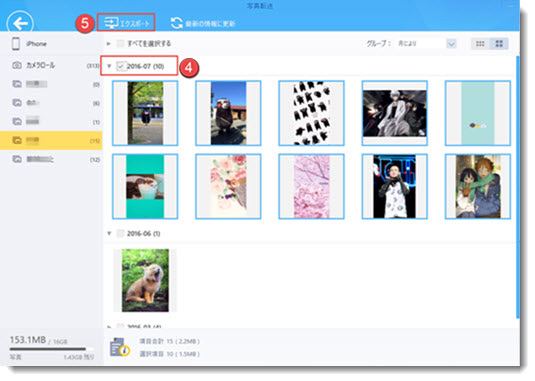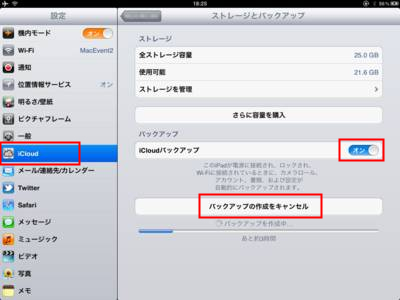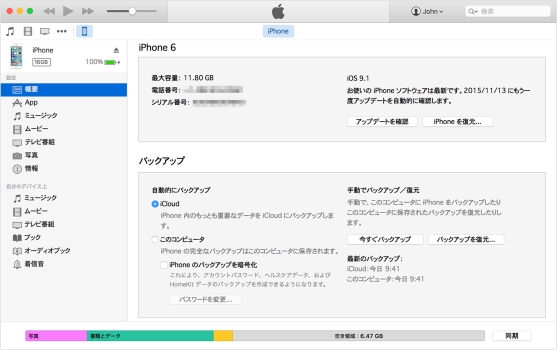iPad Pro 2とiPad Proの違いを比較:iPad Pro 2017モデルどこが進化したのか?
日本時間2016年3月22日に発表、3月31日発売開始のiPad Proは、2015年iPad Pro の12.9インチから9.7インチへ変更した。画面サイズが小さくなり、価格は28,000円も安くなったほか、12.9インチ版iPad Proと比べいくつかの新機能が追加された。より鮮明でリアルな色を映し出す広色域・True Toneディスプレイ、iPhone 6sシリーズと同レベルのカメラ(iPhone 6sの新機能であるLive Photosも)、True Toneフラッシュを搭載している。さらにApple SIMが内蔵されている。
では、今年三月発表される予定のiPad Pro 2017版の画面サイズはどうなるか?2015年iPad Pro の12.9インチか、あるいは2016年iPad Pro の9.7インチを保つか?iPad Pro 2とiPad Proを比較すると、どこが進化したのか?果たしてiPad Pro 2を購入する価値があるか?次は新発売のiPad Pro 2とiPad Proを比較することにより、iPad Pro 2画面サイズとスペック、iPad Pro 2発売日と価格などの変更点をお届け、iPad Pro 2とiPad Proの違いを徹底的に解説。
【元記事はこちらへ>>】
iPad Pro 2とiPad Proの違いその一:iPad Pro 2画面サイズが変わった?!

前代iPad Pro画面サイズは2015年の12.9インチから9.7インチへ変更した。12.9インチ版iPad Proは画面サイズが大きくて、解像度も2732×2048。雑誌や漫画などを読んだり、動画などを見たりするのに非常に便利だが、その特徴となる「大きい画面」は、一部の人にとってはかえてデメリットになる。12インチのMacBookよりもかなり大きい、Smart Keyboardを装着することで厚みもMacBookよりも分厚くなり、持ち運びが不便になり、画面上のキーボードが使いづらくなるなどのデメリットがある。そのせいで、9.7インチ版のiPad Proが生まれた。
そして2017年前半に発表される新型iPad Pro 2画面は、ベゼル幅の極めて狭いベゼルレスデザインを採用し、フットプリントはそのままに画面サイズが大きくなる、現行iPad Proの9.7インチから10.5に変更され、画面解像度は12.9インチiPad Proと同じ2,732 x 2,048ピクセルになるという予想が出されている。現行9.7インチ版のiPad Proは本を読むには適度な大きさだけど、作業するとき少し小さいと感じる人にとって、iPad Pro 2017を選択すべきだ。
iPad Pro 2とiPad Proの違いその二:iPad Pro 2はA10Xプロセッサ搭載
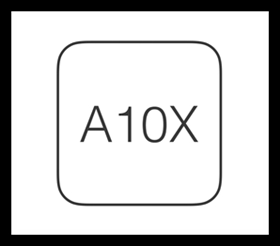
現行iPad Proと前代の12.9インチiPad Proに搭載された64ビットCPUのA9Xは、「初代iPadの22倍のCPUパフォーマンスと、360倍のグラフィックス性能を実現している」とアップルはうたっている。A9プロセッサはA8プロセッサから最大70%のCPU性能が上がり、大きく性能が向上したが、「12.9インチiPad Pro から何も変わっていないからがっかり」と感じる人が多い。
三月発表する予定のiPad Pro 2は、「A10X」プロセッサを搭載すると予想されている。「iPhone 7 / 7 Plus」の搭載している「A10 Fusion」プロセッサと比べ、「A10X」プロセッサのGeekBenchのスコアはシングルコア4236、マルチコア6588となっており、シングルコア3500、マルチコア5600の「iPhone 7 / 7 Plus」より18~21%ほど性能が向上している。
iPad Pro 2とiPad Proの違いその三:カメラ
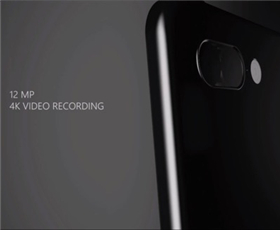
iPad Proカメラ性能はiPhone 6s/6s Plusと同等に進化し、iSightカメラは1200万画素、前面カメラ(FaceTimeカメラ)も500万画素が搭載され、画素数が向上したことで細かい描写も可能。そしてiPhoneシリーズでおなじみの「True Tone フラッシュ」、iPhone 6sシリーズに搭載の「Live Photos」、4Kビデオの撮影および720p/240fps、1080p/120fpsのスローモーション動画撮影に対応している。12.9型iPad Proと比べ、9.7型iPad Proカメラ性能が大幅にアップした。
iPad Pro 2は、9.7 iPad Proと同様に、カメラが背面12MP、前面5MP、4K動画撮影、ライブフォト機能などカメラ機能の充実がサポートしているほか、iPad Pro 2メリットとしてiPhone 7 Plusのデュアルカメラも搭載可能。今後のスマートフォンのカメラの主流になるデュアルカメラは、2倍の光学ズームが可能になり、被写界深度を狭めてボケのある写真が簡単に撮れるようになる。撮影時に「ポートレートモード」を選択すると人の顔を自動認識し、いい感じに背景がボケてくれる。
iPad Pro 2とiPad Proの違いその四:Apple pencil2は磁石内臓で

中国のSNS、Weiboの情報から見ると、チェコのメディアLetem svetem Applemが、iPad Pro 2に磁石で取り付けのできる「Apple Pencil 2」が今春発売される、と報じている。iPad Pro(12.9インチ)が登場した2015年の秋、Apple PencilとSmart Keyboardという特徴的なアクセサリを用意している。Apple Pencilは、iPad Proの能力をさらに広げ、創造力の新たな可能性を開く。しかし、初代ペン本体はくっつかないので非常に不便だから、Apple Pencilに磁石を内蔵することにより、iPad本体にくっつけて解消されるということなので、非常にワクワクしながら楽しみにしている。
iPad Pro 2とiPad Proの違いその五:iPad Pro 2はホームボタンを廃止?
iPad Pro 2最新情報により、iPad Pro 2はディスプレイの四隅全てがベゼルレスになる訳ではなく、画面上部はベゼルが残り、ホームボタンはなくなる可能性がある。この前発売されたiPhone 7でホームボタンなしのデザインが期待されていたが、結局実現できなかった。そして最近米国特許商標の公開した情報から見ると、Appleがディスプレイに指紋センサーを埋め込む特許を取得したことが明らかになった。それによると近い将来、ホームボタンが廃止されて、指紋センサーであるTouch IDがディスプレイの下に設置されることになるかもしれない。
iPad Pro 2とiPad Proの違いその六:バッテリー
9.7インチiPad Proは27.5Whリチャージャブルリチウムポリマーバッテリー内蔵、やく7,306mAh、Wi-Fiでのインターネット利用、ビデオ再生、オーディオ再生する場合は最大10時間、携帯電話データネットワークでのインターネット利用は最大9時間。iPad Pro 2対iPad Pro比較すると、12,000mAhの大容量バッテリーを搭載しているそうだ。
iPad Pro 2とiPad Pro発売日と価格の違いを見る>>
関連記事:
iPhone 8とiPhone 7の違いを比較>>
Galaxy S8とGalaxy S7の違い>>
iOS 11ダウングレード手順>>
iPad同期の仕方>>